
时间:2020-11-18 13:33:00 来源:www.win10xitong.com 作者:win10
你在用电脑系统办公的时候遇到了Win10系统提示需要提供管理员权限才能删除文件问题吗?今天有一位网友说他遇到了,前来咨询怎么解决。这个问题其实不是常见的,知道怎么解决的网友可能不是很多,我们自己来学着处理Win10系统提示需要提供管理员权限才能删除文件的问题,也不是不可以,可以试试小编的办法:1、鼠标右键要删除的文件,选择属性;2、在界面中,切换到安全选项,点击编辑按钮就可以了。下面我们一起来看下详细的Win10系统提示需要提供管理员权限才能删除文件的具体方案。
具体方法如下:
第一步:鼠标右键要删除的文件,选择属性;
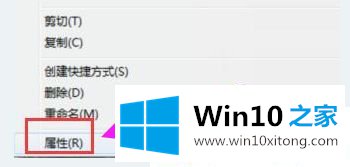
第二步:在界面中,切换到安全选项,点击编辑按钮;
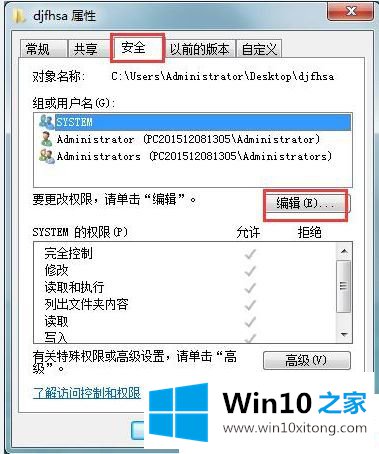
第三步:在窗口中,点击添加,接着在界面中输入对象名称来选择里面输入Administrators,点击确定;
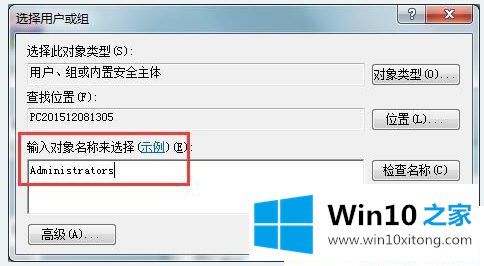
第四步:窗口中点击Administrators,然后将Administrators的权限允许选项全部打勾,点击确定;
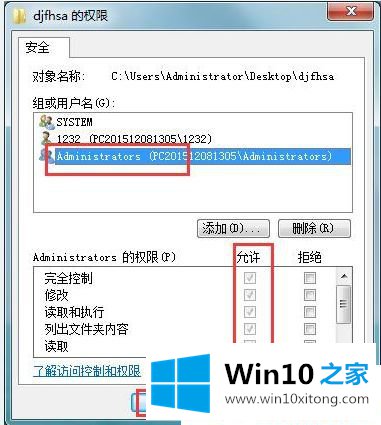
第五步:在提示框中点击是即可。
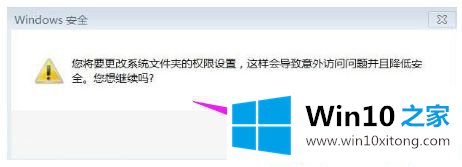
简单几个操作步骤之后,Win10系统提示需要提供管理员权限才能删除文件的问题就成功解决了,希望能够帮到大家。
以上的内容主要说的就是Win10系统提示需要提供管理员权限才能删除文件的具体方案,我们非常感谢大家对我们网站的支持,谢谢。